Crearea unui fișier Crontab
Crontab scurtat pentru fișierul tabelului Cron este utilizat pentru a rula joburile Cron. Utilizatorul trebuie mai întâi să creeze un fișier crontab, deoarece nu este disponibil în mod implicit pe sistem. Fișierul crontab poate fi creat pe orice sistem de operare bazat pe Linux folosind comanda dată mai jos:
$ crontab -e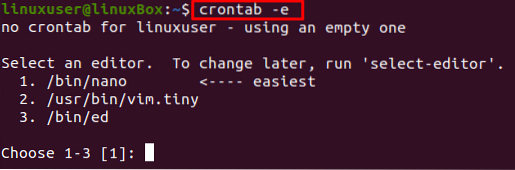
Dacă rulați comanda dată mai sus pentru prima dată, aceasta vă va cere mai întâi să alegeți editorul de text. Selectați cel mai ușor, „Nano Editor”, așa cum se arată în captura de ecran, tastând numărul de index al editorului dorit și, după selectarea editorului, apăsați pe Enter:
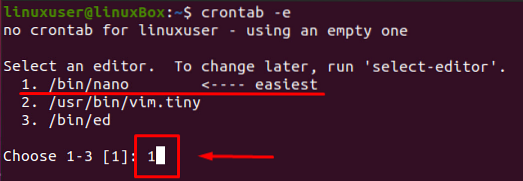
Va fi creat noul fișier crontab. Acum, în acest fișier, puteți scrie toate joburile Cron la alegere.
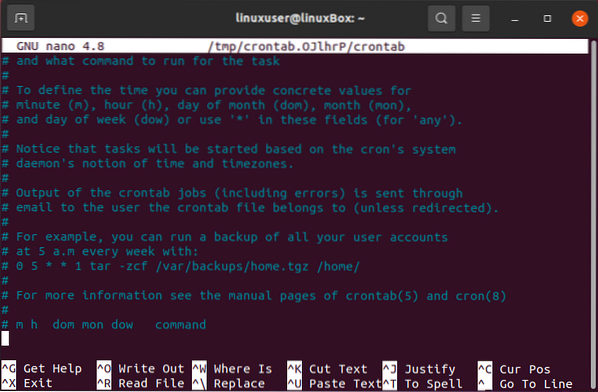
Sintaxă
Sintaxa pentru rularea cronjob este că trebuie mai întâi să menționăm ora și apoi să specificăm comanda pe care dorim să o executăm. Sintaxa pentru menționarea timpului este împărțită în continuare în cinci câmpuri.
* * * * * comenzi- Primul câmp descrie minutul.
- Al doilea câmp descrie ora.
- Al treilea câmp descrie ziua lunii.
- Al patrulea câmp descrie luna.
- Al cincilea câmp descrie ziua Săptămânii.
În regulă, după ce ați înțeles poziția potrivită pentru a descrie timpul pentru rularea cronjobului, există și câteva modalități de menționare a timpului.
➔ Operatorul asterisc „*”, a.k.un wildcard, este descris ca toate valorile permise. De exemplu, 0 0 1 * * va rula comanda la miezul nopții în prima zi a fiecărei luni.
➔ O listă de valori separate prin virgulă descrie lista de valori pentru repetare. De exemplu, 10,20,30
➔ Operatorul „-” prezintă linia de valori. De exemplu, 5-10.
➔ Operatorul slash '/' ajută la realizarea conjuncției cu intervale. De exemplu, * / 2 * * * * va rula jobul Cron după fiecare interval de 2 minute.
Acum, aveți suficiente cunoștințe teoretice despre joburile Cron, să efectuăm câteva lucruri practice și să vedem cum să rulați joburile Cron la fiecare 10, 20 sau 30 de minute.
Rulați un job Cron după fiecare 10 minute
Pot exista două moduri de a rula o lucrare Cron după un anumit interval de timp, ca după fiecare 10 minute.
Prima modalitate este de a utiliza o listă de minute separate prin virgulă; de exemplu, dacă vrem să rulăm un script după fiecare 10 minute, sintaxa pentru scrierea unui astfel de job Cron este dată mai jos:
0,10,20,30,40,50 * * * * / home / linuxuser / script.SH
Dar nu pare o sarcină prea obositoare să scrii întreaga listă de minute? Operatorul slash ajută la scrierea sintaxei ușoare pentru executarea unei lucrări Cron după fiecare 10 minute.
* / 10 * * * * / home / linuxuser / script.SH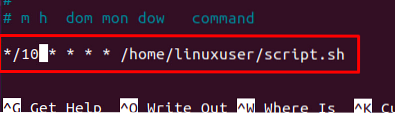
În această comandă, * / 10 va crea o listă de minute după fiecare 10 minute.
Rulați un job Cron după fiecare 20 de minute
La fel cum am scris lucrarea Cron pentru rularea scriptului după fiecare 10 minute, putem face același lucru pentru rularea scriptului după fiecare 20 de minute:
* / 20 * * * * / home / linuxuser / script.SH
Rulați un job Cron după fiecare 30 de minute
În mod similar, sintaxa pentru executarea unui job Cron după fiecare 30 de minute va fi ca:
* / 30 * * * * / home / linuxuser / script.SH
Concluzie
Lucrările Cron sunt folosite pentru a rula comenzile după un anumit interval de timp pentru a gestiona actualizările sistemului sau pentru a face copii de siguranță a datelor sistemului și am învățat cum să rulăm joburile Cron la fiecare 10, 20 sau 30 de minute post. Sperăm că acest post vă va ajuta să înțelegeți și să executați joburile Cron.
 Phenquestions
Phenquestions


